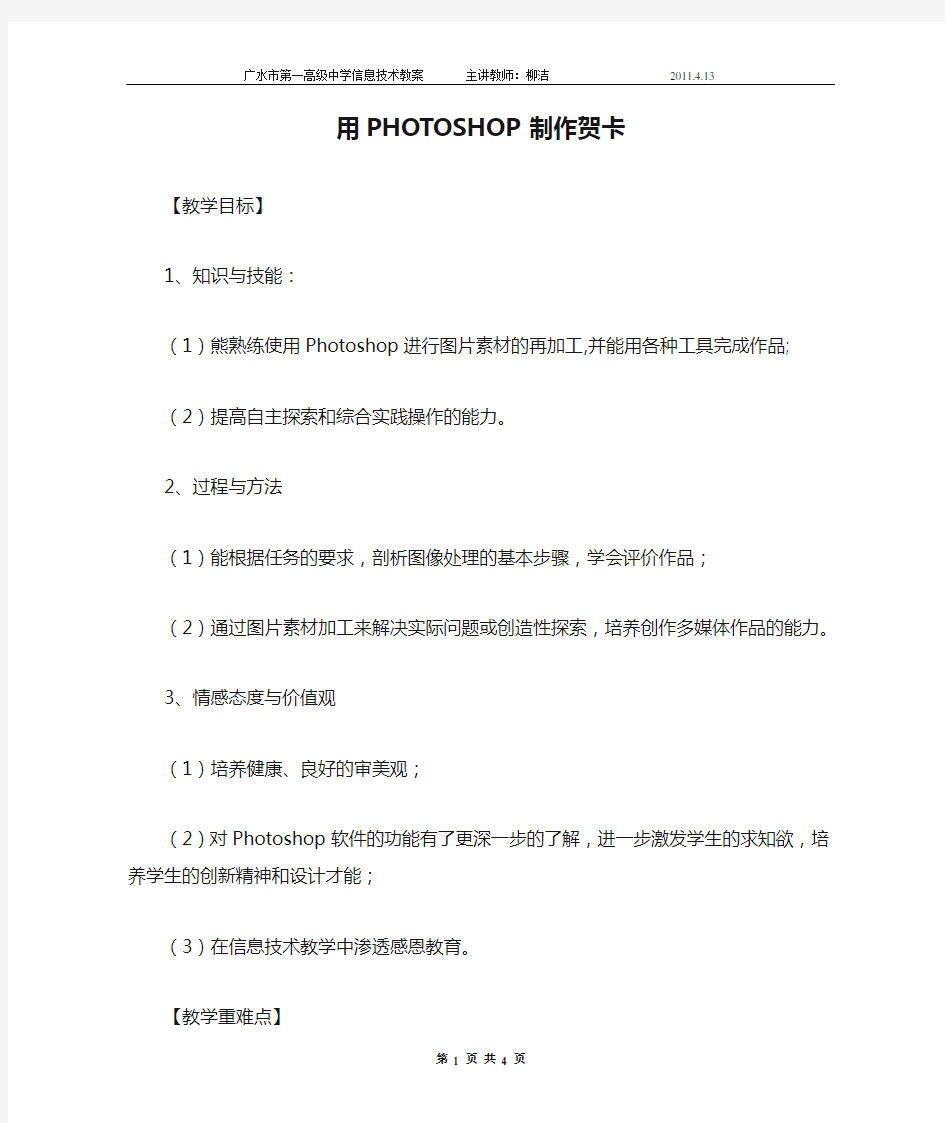
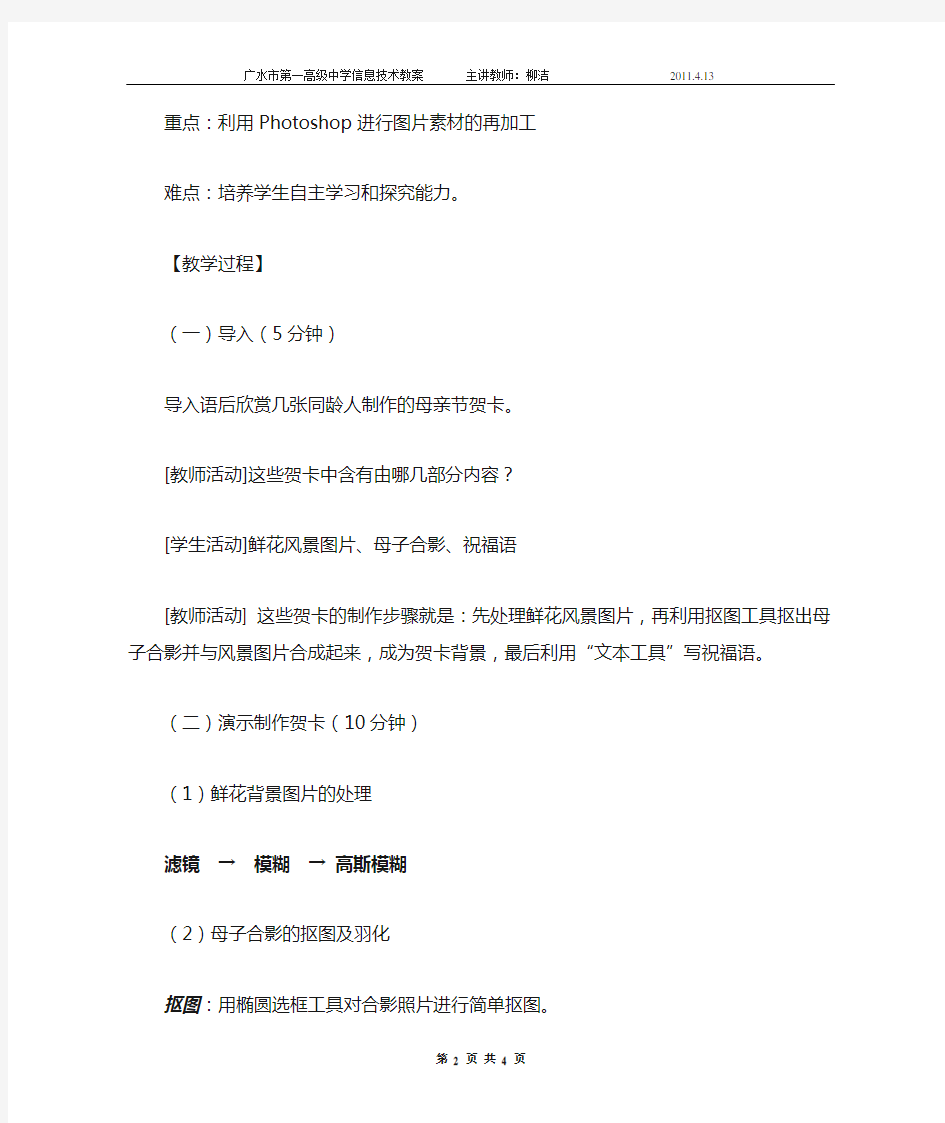
用PHOTOSHOP制作贺卡
【教学目标】
1、知识与技能:
(1)熊熟练使用Photoshop进行图片素材的再加工,并能用各种工具完成作品;
(2)提高自主探索和综合实践操作的能力。
2、过程与方法
(1)能根据任务的要求,剖析图像处理的基本步骤,学会评价作品;(2)通过图片素材加工来解决实际问题或创造性探索,培养创作多媒体作品的能力。
3、情感态度与价值观
(1)培养健康、良好的审美观;
(2)对Photoshop软件的功能有了更深一步的了解,进一步激发学生的求知欲,培养学生的创新精神和设计才能;
(3)在信息技术教学中渗透感恩教育。
【教学重难点】
重点:利用Photoshop进行图片素材的再加工
难点:培养学生自主学习和探究能力。
【教学过程】
(一)导入(5分钟)
导入语后欣赏几张同龄人制作的母亲节贺卡。
[教师活动]这些贺卡中含有由哪几部分内容?
[学生活动]鲜花风景图片、母子合影、祝福语
[教师活动] 这些贺卡的制作步骤就是:先处理鲜花风景图片,再利用抠图工具抠出母子合影并与风景图片合成起来,成为贺卡背景,最后利用“文本工具”写祝福语。
(二)演示制作贺卡(10分钟)
(1)鲜花背景图片的处理
滤镜→模糊→高斯模糊
(2)母子合影的抠图及羽化
抠图:用椭圆选框工具对合影照片进行简单抠图。
右击矩形选框工具→椭圆选框工具→画椭圆选区
(可调整选区的大小,方法是:选择→变换选区)
羽化:选择→修改→羽化
(羽化就是使你选定范围的图边缘不那么生硬,达到朦胧的效果。)(3)合成图像:将鲜花背景图片与抠出来的合影合成为一张贺卡背景图片。
按CTRL键+鼠标拖曳抠出的合影部分到风景图片上,并调整合影部分的大小,方法是:编辑→自由变换。
(4)添加祝福语
A、文本编辑
右击横排文字工具→横排文字工具(或竖排文字工具)→设置文本的属性(字体、字号、消除边缘锯齿的方式、文字的颜色、文字变形等等)
B、文本美化
①栅格化文字:
使用文字工具输入的文字是矢量图,使用栅格化命令将文字栅格化,把它变成位图图像,就可以制作出更加漂亮的文字。
方法是:图层→栅格化→文字
②描边:编辑→描边
③阴影效果:图层→图层样式→投影
(三)学生自由创作(20分钟)
【教师活动】巡视、指导学生操作。大屏幕提示操作要点,带共性的问题集中提示。
(四)教师评价并总结(5分钟)
教师对学生作品进行随堂点评、分析。并进一步小结本节课所要掌握的内容。
【扩展提高】
1、当你要把贺卡作为附件发送给你的母亲时,你认为用psd格式合适还是jpg格式合适?为什么?
2、魔棒工具、磁性套索工具也可以抠图,课后请主动探索式的学习这些工具。
第一章Photoshop岗位培训基础知识Photoshop是Adobe公司最为出名的图像处理软件之一,集图像扫描、编辑修改、图像制作、广告创意,图像输入与输出于一体的图形图像处理软件。 一、基本概念 1、图像类型 (1)位图(点阵图、光栅图、像素图):最小单位由像素构成的图,缩放会失真。 位图的构成单位是像素,位图就是由像素阵列的排列来实现其显示效果,每个像素有自己的颜色信息。对位图图像进行编辑操作时,操作的对象是每个像素,从而达到改变图像的色相、饱和度和透明度的显示效果。 常见的格式有JPEG、TIFF、GIF等。制作软件有:photoshop、painter等。 (2)矢量图(向量图):通过多个对象的组合生成的图像,对其中的每一个对象以数学函数来纪录元素形状及颜色的算法,缩放不会失真。 制作矢量图的软件有:Auto CAD等。 (3)分辩率:单位长度内含有的点(dot)或像素(pixel)的多少,单位:“dpi”或“ppi” 分辨率一般有:图像分辨率、屏幕分辨率、输出分辨率、位分辨率。 图像尺寸与图像大小及分辩率的关系:如图像尺寸大,分辩率大,文件较大,所占内存大,电脑处理速度会慢,相反,任意一个因素减少,处理速度都会加快。 2、通道 在PS中,通道是指色彩的范围,一般情况下,一种基本色为一个通道。如RGB颜色,R为红色,所以R通道的范围为红色,G为绿色,B为蓝色。 3、图层 在PS中,一般都是用到多个图层制作每一层好象是一张透明纸,叠放在一起就是一个完整的图像。对每一图层进行修改处理,对其它的图层不会造成任何的影响。 二、图像的色彩模式 1、RGB彩色模式:是屏幕显示的最佳颜色,由红、绿、蓝三种颜色组成,每一种颜色可以有0-255的亮度变化。 2、CMYK彩色模式:由品蓝,品红,品黄和黑色组成,颜色范围0%-100%。一般打印输出及印刷都是这种模式,故打印图片一般都采用CMYK模式。 3、HSB彩色模式:是将色彩分解为色调、饱和度及亮度。通过调整色调,饱和度及亮度得到颜色和变化。 4、Lab彩色模式:这种模式通过一个光强和两个色调来描述一个色调叫a,另一个色调叫b。它主要影响着色调的明暗。一般RGB转换成CMYK都先经Lab的转换。 5、索引颜色:这种颜色下图像像素用一个字节表示它最多包含有256色的色表储存并索引其所用的颜色,它图像质量不高,占空间较少。 6、灰度模式:即只用黑色和白色显示图像,像素0值为黑色,像素255为白色。 7、位图模式:每个像素是1bits来表示,即黑色和白色由二进制表示,从而占磁盘空间最小。
本例介绍运用PS创意设计一副2010年虎年贺卡,主要通过运用自定义形状、图层混合模式、图层样式以及文字工具来完成最终效果,素材来源于网络,希望 能给朋友们带来帮助~~ 作者:李华仁来源:太平洋 先看效果图: 效果图[点击看大图] 素材(PNG): 1、选择“文件/新建”菜单,打开”新建”或者Ctrl+N对话框名称为:制作2010年贺年卡,宽度:为1024像素, 高度:为768像素, “分辨率”为72 , “模式”为RGB 颜色的文档,如图1所示。
图1 2、在图层控制面板击新建图层按钮,新建一个“背景”,选择工具箱渐变工具(快捷键G),在工具选项栏中设置为径向渐变,然后点按可编辑渐变,弹出渐变编辑器。双击如图2中的A处,设置色彩RGB分别为105、16、20。再双击图2中所示的B处,设置RGB分别为49、7、8,如图2所示。在工作区中,按住Shift键不放用鼠标左键从上到下拖动出水平线性渐变效果,如图3所示。
图2
图3 3、创建新图层按钮,命名为图层2,在工具箱中选择自定义形状工具,在工具选项栏中设置路径,形状为花纹形状,接着在工作区拖出一个花纹形状,并按键盘Ctrl+Enter把花纹形状转换为选区,在工具箱中选择设置前景色,设置前景色的颜色为黄色,然后点击确定按钮,填充给花纹形状,并复制很多花纹图层,选择所有个花纹图层并合并图层,合并(Ctrl+E)成一个图层2,如图4所示。 图4 4、选择图层2,设置图层混合模式为叠加,填充透明度为43%,如图5所示。
图5 5、单击工具箱中的横排文字工具,输入数字2,然后在工具选项栏上设置字体:方正水黑简体,大小:287.62点,颜色:黑色,设置消除锯齿的方法:锐利, 如图6所示。 图6 6、双单击文字图层进入到图层样式,分别勾选投影、内阴影、内发光、斜面和浮雕、渐变叠加复选项。设置各项参考值分别如图 7、 8、 9、10、11,然后点 击确定按钮,效果图如图12所示
南宁市中南理工职业技术学校教案纸
主要教学内容及步骤 1:同学们:上节课认识了PS的选框选区工具组,本节课继续学习新的工具组---套索工具组 2:对于工具组,今天咱们先了解的是套索工具组,利用制作精美贺卡来熟悉所学内容 上机前知识储备:新内容的讲解 一、使用套索工具 使用“套索工具”可创建任意形状的选区。在工具箱中选择该工具后,将鼠标光标移至希望选取区域的合适位置,然后按住鼠标左键不放,沿要选取区域的轮廓移动鼠标光标,当到达起始点时释放鼠标即可创建选区。 二、使用多边形套索工具 使用“多边形套索工具”时,按住【Shift】键可沿垂直、水平或45度方向定义边线;按【Delete】键可取消最近定义的边线;按住【Delete】键不放,可以依次取消定义的边线;按【Esc】键可同时取消所有定义的边线。若终点未与起始点重合,双击鼠标或按住【Ctrl】键的同时单击鼠标左键也可创建封闭选区 三、使用磁性套索工具 利用“磁性套索工具”,系统会自动对光标经过的区域进行分析,找出图像中不同对象之间的边界,并沿着该边界制作出需要的选区。 在工具箱中选择“磁性套索工具”后,将光标移至图像中并在要选择图像的边缘上单击鼠标左键定义起始点,然后沿要选取的图像边缘移动鼠标,当光标返回起始点时光标呈形状,单击鼠标即可完成选区的创建课堂的引入任务的的引入 新内容讲解与演示并练习 套索工具的使用
三、磁性套索工具属性栏 ?宽度:用于设置利用“磁性套索工具”定义边界时,系统能够检测的边缘 宽度,其值在1~256像素之间,值越小,检测范围越小。 ?对比度:用于设置套索的敏感度,其值在1%~100%之间,值越大,对比度越 大,边界定位也就越准确。 ?频率:用于设置定义边界时的节点数,其取值范围在0~100之间,值越大, 产生的节点也就越多。 ?“钢笔压力”:设置绘图板的笔刷压力,该参数仅在安装了绘图板后才 可用。 任务实施——制作精美贺卡 实际操作过程略,可参考制作视频的操作步骤通道选择法 选框工具组 首先打开各素材图片,然后分别用“套索工具”、“多边形套索工具”和“磁性套索工具”将素材中的吉祥语、吉祥纹样和牡丹花制作成选区,并复制到背景图像中,再将它们移动到合适的位置即可
综合实践《用制作母亲节贺卡》教学案例 一、教案背景 、,面向学生:中学 、学科:信息技术 、课时:课时 、学生课前准备: ()、预习课文,了解本节的大至内容。 ()、下载学习网站,掌握学习网站的使用。 二、教学设计思想: 中学信息技术课的教学,在建构主义理论的指导下,教师首先要根据教材内容,明确每节课的教学目标,理清教学重点、难点,然后选择适当的内容,考虑学生的心理特征,通过创设情境,激发学生的兴趣和求知欲,再提出学习任务和要求,最后利用网络所提供的资源或根据老师所制作的课件、专题学习网站,让学生进行自主探索和合作交流,充分体现学生的主体作用,从而培养其处理和运用、表达和交流信息的能力,同时也要注重培养学生的创新精神和创造能力。 三、选择内容标准: 选修模块(多媒体技术应用)(三)多媒体信息表达与交流()能根据表达、交流或创造的需要、选择适当的媒体和多媒体编著或集成工具完成多媒作品,实现表达意图,并能够对创作过程与结果评价。 四、教学对象分析 高一年级学生已经学习过软件的使用,掌握的基本操作;简单的图片合成也已经学习过,高
中学生个性比较强,模仿能力强,喜欢动手尝试。本节课主要是以开放型的任务为主,让学生应用基本技巧去发挥、去创造,去尽情展现自己,同时得到情感的升华,提高自身信息素养。 五、教学目标: (一)知识与技能 、掌握贺卡图像背景制作的基本操作方法(多种方法:用文字、图像、自定义图形、画笔等); 、掌握图层的操作(新建、复制、删除等); 、进一步巩固图像合成的方法与技巧; (二)过程与方法 、采用先学后教的教学方法,发现学生中存在的不足加以纠正,以提高学生的学习效率和培养学生的探索精神; 、学生通过综合运用所学知识,独立完成学习任务,使学生达到预设的学习目标的同时能拓展他们的思维。 (三)情感态度价值观 、培养学生发现美、鉴赏美、创造美的能力。 、培养学生尊敬长辈、孝敬父母的思想感情以及健康良好的审美价值观。 、在开拓学生思维、提高信息技术技能的同时渗透美学的理念与成功感。 六、教学重点、难点: (一)、教学重点 1、把多幅图像合成一幅图像的方法与技巧 2、图层操作(复制、图层模式、透明度的调节) (二)、教学难点: 1、用图案做贺卡背景的制作 2、自定义形状工具的使用技巧
自从开始流行过情人节,每年的2月14日都会是情人、爱侣们集中甜蜜的日子。送巧克力?玫瑰?似乎有些老土和缺乏创意。不如自己DIY —张电子贺卡,写上你的只字 片语,我想一定会是一个不错的方式。 来我们就用Photoshop CS来制作一张漫画风格的情人节卡片。 本例的创作灵感来自于一张韩剧DVD的封面照片,目前似乎流行野蛮女友,所以情 人节用一下“苦肉计”还是不错的。如果单用照片合成处理,效果单调了一些,于是我想到了自然的手绘风格,我根据参考图画出了基本轮廓,而且更强调了一下漫画感。接下来的上色就是看个人喜欢了,当然还有最重要的文字。 最后完成图如下: “吉申滋也调.;、為色石普鼻弭…+ ■ 制作过程: 1. 启动Photoshop CS按【CTRL+O组合键,打开本例提供的文件。(图1.1所示), 在line图层下面新建图层,命名为colorize 。(图1.2所示)
2. 按【B 】键切换到笔刷工具,选用一个柔软 的笔刷头,在状态栏上点选喷枪图标按 钮,把当前笔刷设为更加柔和的喷枪模式。按【 SHIFT+5】的组合键把【Opacity 】(不透 明度)改为50% (图2.1所示)到【Color 】(颜色面板),把当前颜色显示模式改为 HSB 调节如图的参数,设定为 MM 勺基本肤色。(图2.2所示)在colorize 图层上,用笔刷平 涂
出MM勺基本肤色范围。(图2.3所示)
3. 再次调节HSB 的数值,设定GG 的基本肤色。(图V-3.1所示)用笔刷继续平涂 3.2所示) Sttect f ]八 * * 2v Hfr 知 | dohe photof
第三届全国中小学“教学中的互联网搜索”优秀教学案例评选《三八妇女节贺卡制作》教学设计 佛山市顺德区勒流镇育贤实验学校初中部冼伟福 课题:三八妇女节贺卡制作 课型:上机实践课 课时:1课时 设计思想:学生在学习了Photoshop的选框工具、磁性套索工具、魔术棒工具、文字工具的操作技巧后,急需让学生结合生活实际对所学的知识进行应用练习。适逢“三八妇女节”,本课主要以设计一张献给妈妈的节日贺卡为主线,综合应用所学知识,体现知识的学以致用。 教学策略:以复习为主线贯穿课堂,把课堂将要使用到的素材进行编辑,让学生先思考,自主操练,完成基本操作,再小组讨论总结操作技巧,最后让表现较好的学生上台演示操作过程。把课堂最终任务交给学生完成。并通过互联网把作品发送给妈妈。 教学目标:1.选框工具选择图片局部时的羽化效果 2.磁性套索工具勾勒“礼物盒” 3.标题文字的效果得设置(投影、描边) 4.写一段送给妈妈的祝福话语 5.情感目标:学会感恩,用实际行动表达对妈妈的爱 教学重点:三八妇女节贺卡制作 教学难点:贺卡整体效果得协调 教学方法:结合任务驱动法、小组合作学习模式,引导学生完成任务 教学资源:多媒体电子教室,photoshop软件,ppt教学课件 教学过程:(注:包括教师活动、学生活动、设计意图) 一、复习导入 以贺卡的效果图引入课堂。(欣赏别人的作品) 准备三幅较好的贺卡效果素材让学生欣赏: 第一幅:教师节贺卡 图片来源: https://www.doczj.com/doc/c56225780.html,/i?ct=503316480&z=&tn=baiduimagedetai l&word=%BA%D8%BF%A8%C4%A3%B0%E5&in=8085&cl=2&l m=-1&st=-1&pn=16&rn=1&di=104393199153&ln=1965&fr=&fm= detail&fmq=1331348137984_R&ic=0&s=&se=1&sme=0&tab=&wi dth=&height=&face=0&is=&istype=2#pn30&-1&di81140195850& objURLhttp%3A%2F%https://www.doczj.com/doc/c56225780.html,%2F2010%2F09% 2F06%2Fimg20100912837583792.jpg&fromURLhttp%3A%2F%2F https://www.doczj.com/doc/c56225780.html,%2Fnews%2F2010-09-06%2F676230.shtml
怎么制作妇女节贺卡 篇一:ps制作漂亮的三八妇女节贺卡封面 ps制作漂亮的三八妇女节贺卡封面 直线网 一、新建一个大小自定的文档,选择渐变工具有中心向边角拉出白色至粉色的径向渐变作为背景,效果如下图。 二、打上文字,颜色用红色,效果如下图。 三、给文字设置图层样式,选择渐变叠加,颜色设置如下图。 四、载入文字选区,在文字图层下面新建一个图层,选择渐变工具,拉上枣红色至红色线性渐变。 五、取消选区后稍微把文字移开一点位置,做出立体效果。然后再调出文字选区转为路径,删除不要的地方,适当用路径描边。 六、现在效果差不多就出来了。 篇二:三八妇女节贺卡征集活动方案 北海市海城区第十五小学 小小贺卡,浓浓感恩 ——"三八"妇女节贺卡征集活动方案 一、活动的背景及意义 国际劳动妇女节的全称是“联合国妇女权益和国际和平日”,在中国又称“国际妇女节”、“三八节”和“三八妇女节”。我国妇女和世界
各国妇女一样,都为国家独立、解放、革命、建设作出了巨大贡献和牺牲,为世界和平和人类发展进步做出了巨大贡献和牺牲。而在每个孩子的身边,也都存在着平凡而伟大的女性,孩子的妈妈、外婆、奶奶、老师??这些女性在生活中的各方各面给予了孩子无微不至的照顾,引导和关爱。在一年一度的三八妇女节到来之际,我校少先队大队部在全体学生中开展感恩贺卡制作活动,倡导小学生热爱生活、感受亲情、感受师恩的积极情感,努力营造和谐的校园、家庭氛围。 二、活动主题 小小贺卡,浓浓感恩 三、活动时间 20XX年2月24日—20XX年3月8日 四、活动对象 全校学生 五、活动流程 2月24日:将活动方案发至班主任处,由班主任组织学生制作三八妇女节感恩贺卡;3月4日上午:各中队向大队部上交学生制作的贺卡; 3月4日—3月7日:组织相关教师开展贺卡评比活动; 3月8日:颁发奖项并将获奖贺卡予以展示。 六、作品要求: (1)每个学生制作一个贺卡提交给班主任; (2)作品要符合活动主题,在贺卡中传递对妈妈,老师等女性长辈
38妇女节贺卡图片 篇一:PhotoShop制作三八妇女节贺卡教学设计 第三届全国中小学“教学中的互联网搜索”优秀教学案例评选 《三八妇女节贺卡制作》教学设计 佛山市顺德区勒流镇育贤实验学校初中部冼伟福 课题:三八妇女节贺卡制作 课型:上机实践课 课时:1课时 设计思想:学生在学习了Photoshop的选框工具、磁性套索工具、魔术棒工具、文字工具的操作技巧后,急需让学生结合生活实际对所学的知识进行应用练习。适逢“三八妇女节”,本课主要以设计一张献给妈妈的节日贺卡为主线,综合应用所学知识,体现知识的学以致用。教学策略:以复习为主线贯穿课堂,把课堂将要使用到的素材进行编辑,让学生先思考,自主操练,完成基本操作,再小组讨论总结操作技巧,最后让表现较好的学生上台演示操作过程。把课堂最终任务交给学生完成。并通过互联网把作品发送给妈妈。 教学目标:1.选框工具选择图片局部时的羽化效果 2.磁性套索工具勾勒“礼物盒” 3.标题文字的效果得设置(投影、描边) 4.写一段送给妈妈的祝福话语
教学重点:三八妇女节贺卡制作 教学难点:贺卡整体效果得协调 教学方法:结合任务驱动法、小组合作学习模式,引导学生完成任务教学资源:多媒体电子教室,photoshop软件,ppt教学课件 教学过程:(注:包括教师活动、学生活动、设计意图) 一、复习导入 以贺卡的效果图引入课堂。(欣赏别人的作品) 准备三幅较好的贺卡效果素材让学生欣赏: 第一幅:教师节贺卡 图片来源: 第二幅:祝福贺卡 图片来源: 第三幅:新年贺卡 图片来源: 【设计意图】让学生通过鉴赏别人的贺卡作品,建立贺卡设计的基本理念,提高学生的学习兴趣与学习积极性。 二、明确学习目标 1.选框工具选择图片局部时的羽化效果 2.磁性套索工具勾勒“礼物盒” 3.标题文字的效果得设置(投影、描边) 4.写一段送给妈妈的祝福话语
PS制作打造非主流式的个性卡片 一、新建一块画布,打开要做的人物照片,选中移动工具,将人物移动到画布上,Ctrl+T自由变换大小,(变换时按住Shift就不会产生比例变化了)。 二、下面做的其实就是抠图,本例中用套素或者钢笔工具都行,用套索套出人物的选区,选择菜栏中的选择——反选,或按快捷键Ctrl+shift+I,按Delete键清除,然后回到背景层,双击为普通图层0。
三、选择圆角矩形工具,注意要选择创建新的工作路径,根据需要更改半径:30像素,在图层0上做出一个圆角矩形,Ctrl+Rnter转换为选区。 四、Ctrl+J复制出一个圆角矩形层,就图层2,关闭图层0前面的小眼睛,取消它的可见性,这样方便我们处理圆角矩形层。
五、打开一素材图片2,选择菜栏中的编辑——定义图案,选中圆角矩形图层,在图层样式中选图案叠加,注意允们刚才定义好的图案。 六、给背景增加一些质感,选中刚才添加图案的图层,新建一个透明图层,再把添加图案的图层和透明图层按Ctrl+E合并,再添加滤镜——杂色——添加杂色,选择高斯分布,勾选单色,设置如下图: 七、调整背景色彩,使它带有一点复古的感觉,图像——调整——色彩平衡和色相/饱和度,如下图设置:
八、对人物图层的色彩进行调整方法同上,数值自己掌握。如下图设置: 皮擦,不透明度为100%,擦掉遮住脸的部分。
一下,最后再调整一下图层2副本的不透明度,直到自己满意。参数如下图设置: 十一、在最上方新一个透明图层,按住Ctrl点击一下图层2副本,载入图层2副本的选区,选择菜栏中的编辑——填充,填充方式选择图案,用事选定义好的抽丝图案,然后把这层的 模式设为叠加。
三八节手工制作贺卡,三八节卡片制作 篇一:第二届“学感恩”三八妇女节贺卡制作评比活动方案 第二届“学感恩”三八妇女节贺卡制作评比活动倡议 为培养学生的动手能力,使学生能全 面发展,为庆祝“三八妇女节”,让广大学生充分感受母爱,激发学生对长辈和老师的尊敬,校 团委决定举行“学感恩”三八妇女节贺卡制作评比活动,让这个三八节充满感动,充满温馨,充 满爱,让同学们通过动手制作贺卡来培养和表达自己的感恩之情。 一、活动主题:感谢您,亲爱的妈妈,敬爱的老师! 二、活动对象:全体学生 三、活动要求: 1、作品必须纯手工制作,不得购买(贺卡上的图案必须手绘、装饰物为手工制作)。 2、贺卡要求围绕活动主题进行创意,大小不超过 A4 纸大小,提倡节俭,不铺张浪费。 3、作品背面左下角详细注明作者班级、姓名。 四、奖项设置 七、八、九年级分设一、二、三等奖若干,获奖作者颁发奖状。 五、投稿方式: 参赛作品可以先由班级选拔,班主任向校团委选送 1-5 份。(截止第三周周三下午)。 六、活动时间: 3 月 4 日至 3 月 5 日为征稿时间,3 月 7 日上午展示,3 月 7 日下午为评奖时间,3 月 10 日早上的升旗仪式为参赛者颁奖。 潼湖中学校团委 2014 年 2 月 25 日 篇二:PS 制作漂亮的三八妇女节贺卡封面 PS 制作漂亮的三八妇女节贺卡封面 本教程的重点是立体字部分的制作,方法跟其它立体字基本相同。用一个图层来做质感 面,一个图层来做立体面。做好立体字后再使用加上一些梦幻的装饰素材等即可。最终效果 一、新建一个大小自定的文档,选择渐变工具有中心向边角拉出白色至粉色的径向渐变 作为背景,效果如下图。 二、打上文字,颜色用红色,效果如下图。 三、给文字设置图层样式,选择渐变叠加,颜色设置如下图。 四、载入文字选区,在文字图层下面新建一个图层,选择渐变工具,拉上枣红色至红色线 性渐变。 五、 取消选区后稍微把文字移开一点位置, 做出立体效果。 然后再调出文字选区转为路径, 删除不要的地方,适当用路径描边。 篇三:三八妇女节卡片 1 / 3
55个超赞的免费Photoshop笔刷集 原文是55个,已将无法打开链接的资源去掉了,所 以其实是49个笔刷集 55个超赞的免费Photoshop笔刷集 互联网上有成千上万的网站提供免费刷,你只需点击下载即可。因为太多了,要找到品质优良的刷就比较困难了。为了节省您的时间,我们整理了这些笔刷,每个设计师都值得拥有! Photoshop笔刷是节省时间的好工具,有了它们你不必亲自绘制所有的个性化设计元素,而快速创建丰富的作品。虽然PhotoshopCS6和Photoshop CC预装了一套笔刷,但只是粗浅展示了笔刷的应用,这里提供的笔刷,从叶片到纹理到再云朵,非常丰富,赶快下载吧,一定会让你事半功倍!01散景笔刷 散景一语源自日本,指失焦的照片落在景深以外的画面,松散模糊的效果。用这套免费的高品质散景刷,就能在您的照片中加入这种很酷的效果。PS:发一个推特就可以得到免费的,如有需要请翻墙。03很酷的笔刷集 这是一套很酷的Photoshop笔刷,由设计师Matt Heath 用8B Steadtler铅笔自定义设置的,创作出多种纹理,可营
造自然的感觉。 04.涂料飞溅 30个大笔刷的集合,适用于制造脏的背景和喷漆图案。 05.涂鸦画笔 这个免费的笔刷包有30个任意涂鸦,适用于贺卡、网页标题上等。PS:发推特就可以免费得到。 06.干笔刷 由Chris Spooner制作的12个超赞的画笔,这些高分辨率的干笔刷,非常精致,质感丰富。 07.微妙的笔刷集合 设计师Jack Fahnestock 创建的可爱笔刷合辑,这15个笔刷的特点拥有细微但复杂的纹理,能够让画面立刻变得更精美,有层次。08.逼真的爆炸 16个爆炸的图片,可以作为笔刷使用,完美地渲染你的画面效果。
“用Photoshop制作个人影集”的教学设计 重庆市黔江区人民小学校田顺华 设计思想 本课选自西南师范大学出版社敖华明主编的五年级下册第二单元《制作贺卡》中的《第4课制作个人影集》,在尊重教科书内容的原有基础上,进行深入加工。也可以说是Photoshop的一堂综合实践课。根据《小学信息技术课程标准》中要求:学会使用多媒体制作软件,运用文字、图片、声音等多种方式,灵活地表达想法、创意和研究结果。 通过之前的学习,学生已初步了解和掌握使用Photoshop进行制作文字和图片处理的基本操作。本节课是在此基础上,采用任务驱动的方法,综合设计了一个任务,活学活用,让学生带着这个任务对作品相关素材进行再加工,并能根据实际情况灵活运用各种工具,了解各种工具的功能。去感受作品完成的过程,培养学生的创造力和想像力。考虑到作品的发挥空间很大,课堂时间有限,特给定一个基本标准,学生可以在完成这个标准的基础上自由发挥。 一、教材分析 本节课的教学内容的实践性较强,是以学生掌握用Photoshop处理图片素材为目标,以完成“制作贺卡”的任务为主线。因为对图片素材加工的好坏,直接影响多媒体作品的整体质量。综合之前对Photoshop基础知识的学习和基本操作的熟练程度,基本上能达到自
己完成作品素材的加工和处理,制作一个简单的多媒体作品。并能为今后制作高质量的多媒体作品奠定基础,也是多媒体作品规划设计具体落实前的准备阶段。 二、学情分析 Photoshop本身就是一个功能强大的图形处理软件,日常生活中的应用也很广泛,学生表现出了浓厚的学习兴趣,学习积极性也很高。在前几节课的学习基础上,学习已基本了解Photoshop的基础知识,如图层、工具箱等,掌握了一些基本操作,如图层的建立、删除,图像大小的调整,规定图片区域的选定、复制,魔棒的使用,添加文字,滤镜的使用等等。本节课是Photoshop的综合实践课,对学生综合处理问题和解决问题的能力有一定的要求,学生难免会对某些操作不熟悉或忘记,肯定会遇到问题和困难。如在对图层的理解上,学生本应在“信纸”所在的图层上填充颜色,可能会填充在背景的图层上,导致信纸选区内颜色仍是空的,学生会认为颜色填充不进去。 在本节课中,学生应学会自主学习和探究的能力,回忆、理解所学知识和技能,应用到实际学习中。在完成作品的过程中需合理利用时间、积极寻求帮助来排除困难,解决问题,顺利完成任务。 三、教学目标 1、知识与技能: (1)能熟练使用Photoshop进行图片素材的再加工,并能活用各种工具,完成作品; (2)提高自主探索和综合实践操作的能力。
课题:使用ps制作圣诞贺卡 课型:新授课 教学目标: 1、学会使用文字工具、选择工具以及ps中的图层 熟练的掌握使用钢笔工具、画笔工具 3、通过运用Photoshop基础知识及技法,完成平面设计中常见内容的 设计,激励学生关注社会各种场合中新颖的平面设计作品,诸如 商品广告、海报招贴、招牌看板及挂历贺卡等,能通过Photoshop 的强大功能,把学生自己自己的创意、灵感表现出来,发挥学生 的想象力、创造力,增强学生的自信心,产生成就感,为学生今 后的发展铺宽道路,为社会培养合作型、创造型和拓展型多功能 人才打下基础 教学难点:使用钢笔工具绘制光效 教学方法:任务驱动法、教练法 教学过程: 一、课题引入 1、引言:同学们,圣诞节在即,相信在座的各位,肯定也有跟我一样想过 送点礼物给亲朋好友们,略表我们的心意吧,同学想好了送什么礼物吗? 有句话说得好,送什么都不如送自己亲手做的。咱们上节课刚接触了 Photoshop这个软件,那不如这节课咱们一起来制作一张贺卡,来传递我们美好的祝愿。 2、向学生展示贺卡,注重构图,有表现色彩的,以文字取胜的,布置本节 课任务 3、对范例进行讲解 二、回顾上节课内容 上课前我们来简单的回顾一下上节课内容,上节课我们主要介绍Photoshop 的强大功能和工作界面,我们再来一起来看看PS的菜单栏、工具栏、等 三、新授内容 1、新建一个宽640像素、高480像素,白色背景,RGB模式名为贺卡的文 件。 2、打开一些素材图片,将它拖到贺卡编辑窗口, 调整图片大小, ①选择图层—编辑—自由变换 ②快捷键:Ctrl+T 3、填充背景色: 新建图层:Ctrl+Shift+N ①设置RGB参数R:225 G:0 B:0 ②填充前景色ctrl+delete ,背景色alt+delete
用Photoshop制作贺卡 陈建 一、教学目标 1、能熟练使用Photoshop进行图片素材的再加工,并能活用各种工具,完成作品; 2、通过合理的图片素材加工来解决实际问题或创造性探索,培养创作多媒体作品的能力。 3、培养健康、良好的审美观;在信息教学中渗透环境教育,树立环保意识。 二、教学重点难点 重点:利用Photoshop进行图片素材的再加工 难点:培养学生自主学习和探究能力,剖析作品的能力。 三、课前准备 学生在课前到FTP下载图片素材,新建文件夹,以自己的姓名命名。教学环境:计算机网络教室、电子教室、FTP服务器。制作好的电子贺卡,为学生提供的贺卡素材,PPT课件、学习任务单 四、教学过程 (一)导入(5分钟) (课间播放有背景音乐的贺卡) 【教师活动】 刚好在圣诞节、新年双节来临之际,学生收到的贺卡也比较多。喜悦的同时,也不得不面对一个浪费木材的沉重话题,展示一组数据(PPT演示)激发学生发挥想象力,DIY一张电子贺卡,更能表达真诚的祝愿,也是一举两得的事情。 〖学生活动〗 欣赏几张贺卡,同时仔细观察。(播放贺卡) 点评:以身边正在发生的事件引入主题,激发学生的兴趣,培养学生的环保意识。在观察成品的同时,培养观察和分析问题的能力。 (二)教学内容(10分钟) 1、“贺卡”作品分析(7分钟) 【教师活动】
【问题1】这些贺卡纸张的大小、形状相同吗?主要由哪几部分组成? 〖学生活动〗学生讨论回答(纸张大小、形状各异;图片、信纸、文字)【问题2】我们来分析一下这些贺卡中各个对象的位置关系。(通过图层面板,可以有几层?) 〖学生活动〗学生讨论回答(背景图片在最下方,配饰、信纸在中间,文字在最上方) 【教师活动】 小结:一张贺卡有大小,它通常由图片、信纸、文字组成,其中使用图片素材做背景、配饰,利用“文本工具”写寄语。强调图层叠放的顺序。 〖学生活动〗 观察素材与成品之间的区别。 总结:图片背景制作了一种纸张的效果;配件不是生硬地复制过来,而是把边缘柔化了;并调整了它们的位置。 点评:培养学生剖析图像设计与处理的基本步骤。让学生回忆Photoshop的基本操作,能应用到作品中去。 2、制作贺卡要求(3分钟) 【教师活动】 演示PPT(基本要求): 满足简洁、美观的要求;贺卡背景用到滤镜效果;有信纸图层、文字图层、贺卡背景图层、配饰图层(如背景为白色的圣诞老人图片);用到魔术棒、调整图片大小、选框工具、羽化等操作。可以参照演示的作品(参考:学习任务单),也可以自由发挥。 点评:以学习任务单为基准,作为参考,在此基础上学生可以自由发挥。以免某些学生产生畏惧感,某些学生创作的时间把握不好。 (三)学生练习(25分钟) 【教师活动】巡视、指导学生操作。提示:图层的确定;工具的选择。 点评:在学生操作过程中提供小技巧,如用移动工具直接把图片拖到目标文件。观察图层面板:自动创建一个图层:图层1。自由变换用快捷键:Ctrl+T。可以提高学生的操作技能,缩短作品完成的时间。
用PHOTOSHOP制作贺卡 【教学目标】 1、知识与技能: (1)熊熟练使用Photoshop进行图片素材的再加工,并能用各种工具完成作品; (2)提高自主探索和综合实践操作的能力。 2、过程与方法 (1)能根据任务的要求,剖析图像处理的基本步骤,学会评价作品;(2)通过图片素材加工来解决实际问题或创造性探索,培养创作多媒体作品的能力。 3、情感态度与价值观 (1)培养健康、良好的审美观; (2)对Photoshop软件的功能有了更深一步的了解,进一步激发学生的求知欲,培养学生的创新精神和设计才能; (3)在信息技术教学中渗透感恩教育。 【教学重难点】 重点:利用Photoshop进行图片素材的再加工 难点:培养学生自主学习和探究能力。 【教学过程】 (一)导入(5分钟) 导入语后欣赏几张同龄人制作的母亲节贺卡。 [教师活动]这些贺卡中含有由哪几部分内容?
[学生活动]鲜花风景图片、母子合影、祝福语 [教师活动] 这些贺卡的制作步骤就是:先处理鲜花风景图片,再利用抠图工具抠出母子合影并与风景图片合成起来,成为贺卡背景,最后利用“文本工具”写祝福语。 (二)演示制作贺卡(10分钟) (1)鲜花背景图片的处理 滤镜→模糊→高斯模糊 (2)母子合影的抠图及羽化 抠图:用椭圆选框工具对合影照片进行简单抠图。 右击矩形选框工具→椭圆选框工具→画椭圆选区 (可调整选区的大小,方法是:选择→变换选区) 羽化:选择→修改→羽化 (羽化就是使你选定范围的图边缘不那么生硬,达到朦胧的效果。)(3)合成图像:将鲜花背景图片与抠出来的合影合成为一张贺卡背景图片。 按CTRL键+鼠标拖曳抠出的合影部分到风景图片上,并调整合影部分的大小,方法是:编辑→自由变换。 (4)添加祝福语 A、文本编辑 右击横排文字工具→横排文字工具(或竖排文字工具)→设置文本的属性(字体、字号、消除边缘锯齿的方式、文字的颜色、文字变形等等)
09年最新Photoshop教程8000例打造ps高手/适合各个阶段 标签: Photoshop教程高手 09年最新Photoshop教程8000例打造ps高手/适合各个阶段 很多朋友都很羡慕那些处理图片的高手,后期制作,总可以把拍下的片子处理的哪么好看,唯美。 其实想想,咱自自己就可以学习的,俗话说的好,自己动手丰衣足食! 今天在网络上整理了一些不错的Photoshop教程,只要大家坚持学习我相信一点可以成功!~ 大家遇到问题可以在这里提问我能帮助大家的一点帮助解决!~ 我帮大家注册了一个号,希望大家在看教程的时候不要改里面的信息!谢谢!~ 用户:我爱photoshop 密码:jh123456 Photoshop各版本下载地址: https://www.doczj.com/doc/c56225780.html,/thread-37859-1-1.html Photoshop基础教程——我是一个初学者,我应该如何开始: https://www.doczj.com/doc/c56225780.html,/thread-350716-1-1.html Photoshop新手学习版主推荐教程含视频教程: https://www.doczj.com/doc/c56225780.html,/thread-363058-1-1.html Photoshop给模特制作卷翘漂亮的睫毛 Photoshop为闪光灯下的皮肤扑粉教程 Photoshop制作颓废系列的海报效果 Photoshop基础教程:图层样式在文字效果设计中的应用 巧用Photoshop曲线加深照片的清楚度 Photoshop快速使人物皮肤还原自然色 Photoshop用曲线给灰色照片强化色彩处理 Photoshop创意合成恶魔与精灵 Photoshop简单的打造一口洁白的牙齿 Photoshop调色及合成记忆女郎暗黑效果 Photoshop制作高空中俯瞰的地球 Photoshop制作漂亮的动漫成签教程 Photoshop简单的给人物化妆 用Photoshop把真人制作成水人教程 Photoshop滤镜给MM磨皮美肤调色教程 Photoshop制作一个自转的地球动画教程 Photoshop调出偏黄人物照的清爽粉色佳人 Photoshop是做简单的IcOn效果 Photoshop绘制装半瓶子水的玻璃瓶 Photoshop给偏红色MM照片校色 Photoshop利用蒙版建立复杂的选区
利用P P T制作新年贺 卡
利用PPT制作新年贺卡 一、新建一张幻灯片,插入艺术字标题(自拟,如“龙年大吉”之类文字)(PS:视图——任务窗格:Ctrl+F1) 1、设置“幻灯片版式”为“空白”;执行“插入→图片→艺术字”命令,打开“艺术字库”对话框。 2、单击选择一种艺术字样式,“确定”,编辑艺术字文字,设置“字体”、“字号”,调整为适当大小。 3、设置艺术字形状 4、添加自定义动画 二、设置贺卡背景 1、执行“格式→背景”命令,打开“背景”对话框。 2、单击其中的下拉按钮,在随后弹出的下拉列表中,选择“填充效果”选项,打开“填充效果”对话框。 在这里有两种选择:一种是填充“颜色” 另一种是填充电脑文件夹中的“图片” 3、如果选图片,就切换到“图片”标签下,单击“选择图片”按钮,打开“选择图片”对话框,选择事先准备好的图片,确定返回“背景”对话框。 4、按“应用”(或“全部”应用)按钮返回(注意观察两种应用的区别)。 三、输入祝福文字 1、执行“插入→文本框→水平(或垂直)”命令,然后在页面上拖拉出一个文本框,并输入相应的祝福字符。 2、设置好字体、字号、字符颜色等。
3、选中“文本框”,执行“幻灯片放映→自定义动画”命令,展开“自定义动画”任务窗格。 4、单击其中的“添加效果”按钮,在随后展开的下拉菜单中,选择“进入→其他效果”选项,打开“添加进入效果”对话框。 5、选择一种合适的动画方案,确定后退出。 6、在“自定义动画”任务窗格中,设置“速度”选项。 四、添加个性图片 1、执行“视图——工具栏——绘图”命令,展开“绘图”工具栏。 2、依次点击工具栏上的“自选图形、基本形状、心形”选项,然后在幻类片中拖拉出一个“心形”来。 3、选中刚才画出的“心形”,执行“格式→自选图形”命令,打开“设置自选图形格式”对话框。 4、在“颜色和线条”标签中,单击“填充”“颜色”右侧的下拉按钮,在随后出现的下拉列表中,选择“填充效果”选项,打开“填充效果”对话框。 5、单击“选择图片”按钮,打开“选择图片”对话框,选择事先准备好的图片,确定返回“设置自选图形格式”对话框,设置“线条”“颜色”,确定后退出。 6、调整好图形大小,将其定位在贺卡合适的位置上。 7、仿照上面操作,为上述图形添加上动画。 注意:根据贺卡页面的需要,仿照上面的操作,再为贺卡多添加几张添加上个性化的图片。 五、设置“幻灯片切换”效果
2016年公司贺年卡祝福语大全 >> >>贺词祝福语配图 2016年公司贺年卡祝福语大全 首先我们要写公司贺年卡,首先要分清针对不同的关系,我们的祝福和问候也是不同的,一视同仁的后果只能让他人忽略您的诚意,我们在公司里面对的职场关心大致是老板——同事——下属这三种关系,针对不同的关性,我们的祝福表现可如下:你的老板 敬爱的【名字】: 希望您有一段愉快的【假期名称】假期。我想要借此机会感谢您——在过去的【X 月/年】里我在您手下工作十分愉快。您不仅教我了【你从老板那里学到的东西】,还对我非常【有帮助/耐心/支持】。我非常期待能继续从您身上学到新的知识! 节日快乐,再次表达谢意! 【你的名字】 1. 很荣幸过去的一年里能在您的领导下工作和学习,祝您在新的一年里健康如意,马到成功! 2. 新的一年到来,企长一周年我长一周岁,我愿与公司共成长,祝愿公司业绩年年长。 3. 高山上的人总比平原上的人先看到日出。您高瞻远瞩,您的事业必然前景辉煌。祝您鹏程万里! 4. 一起工作的日子是快乐,一起奋斗的日子是难忘的!感谢您一直对我的帮助,新年之际给你多多祝福。祝新年快乐! 5. 一年一年开心过,开开心心,一生快快乐乐,一世平平安安,一家和和睦睦,愿你生命中的每一个愿望全能得到实现!新春快乐! 6. 祝新的一年一如既往,二人同心,三口之家,四季欢唱,五福临门,六六顺意,七喜来财,八方鸿运,九九吉祥,十分美满。 7. 新年的第一缕阳光最温暖,新年的第一句祝福最灵验。新年的第一天,送来祝福:祝你"薪"年快乐,"钱"途无量,"情"如东海,"爱"比南山! 8. 又是一年春来到,祝你新年大旺,前程似锦,吉星高照,财运亨通,合家欢乐,飞黄腾达,福如东海,寿比南山,幸福美满,官运亨通,美梦连连! 9. 一年一度,新春伊始,恭祝:大财小财意外财,财源滚滚来;官运财运桃花运,运运总亨通;亲人爱人和友人,人人都平安。猴年快乐,万事如意! 10. 点点心意点点情,信息声声传真情,祝福问候送不停,愿你天天好心情,亲情爱情样样行,工作顺心事业成,钞票天天赚不停,一生幸福笑盈盈! 你的同事 最多给20个同事写贺卡。如果你在一家小创业公司,这可能是公司的所有人;如果你在一家大公司里,那就是你的部门的同事。多于20张贺卡写起来就太费劲了。 节日快乐,【名字】!很高兴在过去的【X月/年】里与你一起工作。我很期待2016年接下来的合作与挑战。 1. 猴头猴脑聪敏创佳业,猴手猴足攀越赢硕果。 2. 祝您:打牌运气拉不住,豹子金花把把出,别人瞪眼你笑脸,别人掏钱你收钱。 3. 今年好时辰,群猴来报喜;春伊花复开,君亦临其景;祝君年年旺,团团又圆圆。 4. 新的一年到来,企长一周年我长一周岁,我愿与公司共成长,祝愿公司业绩年
Ps作品--圣诞贺卡动画效果 班级:06电子1班 姓名:李红光 学号:(07) 素材 第一步:执行【文件-打开】命令,打开素材背景文件,去掉多余的文字,执行【图象-图象大小】命令缩小到500×375象素,设置效果如[图1];新建图层,填充蓝色(颜色代码336dc0),背景层混合模式设置 为滤色,不透明度为30%;
第二步:打开素材圣诞树,缩小到合适大小,调整到合适位置,新建图层,使用硬度为0的笔刷,选择自己喜欢的颜色在圣诞树上的灯上刷上笔刷; 第三步:打开素材礼物改变大小,放到圣诞树的相应位置,我是把小礼物挂到树上,大星星放到最尖上,大家也可以自己按自己喜好摆放; 第四步:打开圣诞老人素材,改变大小,放到右下角,打开圣诞老人气球素材,调整大小放置到圣诞老人上方,把多余的线用橡皮擦擦掉; 第五步:打开音符素材调整大小,放置到背景的五线谱上; 第六步:设置前景色为红色(颜色代码e60012)分别输入圣诞两个文字,打开圣诞老人文字装饰素材,缩小调整放至到诞字的点上; 第七步:ctrl+文字圣图层,shift+ctrl+文字诞图层,shift+ctrl+圣诞老人文字装饰图层得到选区,新建图层,填充白色,图层顺序调整到两个文字图层下面,设置图层效果为外发光; 第八步:设置前景色为浅蓝色(颜色代码1aa3ed),分别输入文字快乐;打开蝴蝶文字装饰素材缩小放置到快乐上方,复制蝴蝶素材,用套索工具(快捷键L)选出半只蝴蝶,【图层-新建-通过剪贴的图层】,这样就得到了两个蝴蝶翅膀,调整位置,缩小大小做成蝴蝶飞舞的效果; 第九步:ctrl+文字快图层,shift+ctrl+文字乐图层,shift+ctrl+蝴蝶文字装饰图层得到选区,新建图层,填充白色,图层顺序调整到两个文字图层下面,设置图层效果为外发光;再做一个调整后小蝴蝶的白色背景图设置外发光设置; 第十步:设置前景色为白色,输入文字“送你一颗聚满礼物的圣诞树,顶上最大最亮的那颗星是我的真心,挂的是我的痴心,制造材料的是我一颗不变的心; 第十一步:前期准备工作到现在就全部结束了,【窗口-动画】把动画面板调出来,新建3帧,共计4帧,第一帧显示圣诞文字背景但不显示外发光效果,显示圣诞树原来灯光效果,显示蝴蝶原来形状及背景和发光效果,音符在左侧不动; 第十二步:第二帧显示圣诞文字背景及外发光效果,显示圣诞树后点笔刷的灯光效果,显示蝴蝶调整过的形状及背景和发光效果,音符往中间调(大概分为四份); 第十三步:第三帧其它同第一帧相同,只把音符再向右移动一点儿,第四帖其它同第二帧相同,把音符移动到右侧(注:记着音符要随着五线谱移动噢)
利用PPT制作新年贺卡 一、新建一张幻灯片,插入艺术字标题(自拟,如“龙年大吉”之类文字)(PS:视图——任务窗格:Ctrl+F1) 1、设置“幻灯片版式”为“空白”;执行“插入→图片→艺术字”命令,打开“艺术字库”对话框。 2、单击选择一种艺术字样式,“确定”,编辑艺术字文字,设置“字体”、“字号”,调整为适当大小。 3、设置艺术字形状 4、添加自定义动画 二、设置贺卡背景 1、执行“格式→背景”命令,打开“背景”对话框。 2、单击其中的下拉按钮,在随后弹出的下拉列表中,选择“填充效果”选项,打开“填充效果”对话框。 在这里有两种选择:一种是填充“颜色” 另一种是填充电脑文件夹中的“图片” 3、如果选图片,就切换到“图片”标签下,单击“选择图片”按钮,打开“选择图片”对话框,选择事先准备好的图片,确定返回“背景”对话框。 4、按“应用”(或“全部”应用)按钮返回(注意观察两种应用的区别)。 三、输入祝福文字 1、执行“插入→文本框→水平(或垂直)”命令,然后在页面上拖拉出一个文本框,并输入相应的祝福字符。 2、设置好字体、字号、字符颜色等。 3、选中“文本框”,执行“幻灯片放映→自定义动画”命令,展开“自定义动画”任务窗格。 4、单击其中的“添加效果”按钮,在随后展开的下拉菜单中,选择“进入→其他效果”选项,打开“添加进入效果”对话框。 5、选择一种合适的动画方案,确定后退出。 6、在“自定义动画”任务窗格中,设置“速度”选项。 四、添加个性图片 1、执行“视图——工具栏——绘图”命令,展开“绘图”工具栏。 2、依次点击工具栏上的“自选图形、基本形状、心形”选项,然后在幻类片中拖拉出一个“心形”来。 3、选中刚才画出的“心形”,执行“格式→自选图形”命令,打开“设置自选图形格式”对话框。 4、在“颜色和线条”标签中,单击“填充”“颜色”右侧的下拉按钮,在随后出现的下拉列表中,选择“填充效果”选项,打开“填充效果”对话框。 5、单击“选择图片”按钮,打开“选择图片”对话框,选择事先准备好的图片,确定返回“设置自选图形格式”对话框,设置“线条”“颜色”,确定后退出。 6、调整好图形大小,将其定位在贺卡合适的位置上。 7、仿照上面操作,为上述图形添加上动画。 注意:根据贺卡页面的需要,仿照上面的操作,再为贺卡多添加几张添加上个